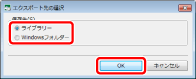活用術
文書の一部に公開したくない領域はありませんか?そんな時は「墨消し」で削除しましょう!
imageWARE Desktopの「墨消し」では文書からテキストや図などのオブジェクトを削除することができます。
削除した領域は他のアプリケーションを使用しても確認できなくなります。
1.
Desktop Editorで文書を開き、[ツール]タブから [墨消し] をクリックします。
2.
[墨消しを設定したい領域を、マウスでドラッグしてマーキングします。
3.
リボンの [適用]をクリックします。
メッセージが表示されたら「はい」をクリックします。
4.
リボンの [墨消しの終了] をクリックします。
5.
リボンの

[PDF形式でエクスポート]をクリックします。
または、[ファイル] メニュー > [PDF形式でエクスポート]を選択します。
6.
[ライブラリー]、または[Windowsフォルダー]を選択して、[OK]をクリックします。
7.
[文書名]、または[ファイル名]を指定し、
[OK] をクリックします。
墨消しを行った領域のデータが完全に削除されたPDFが作成されました。
さらに詳しい操作方法はこちら!
原稿データを部分的に削除したい(墨消し)
墨消しモード


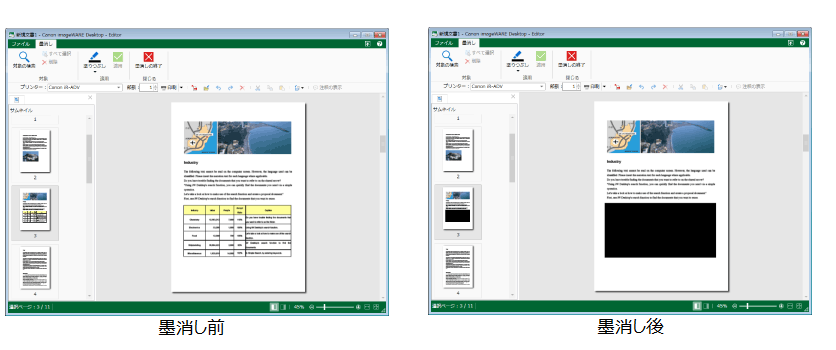
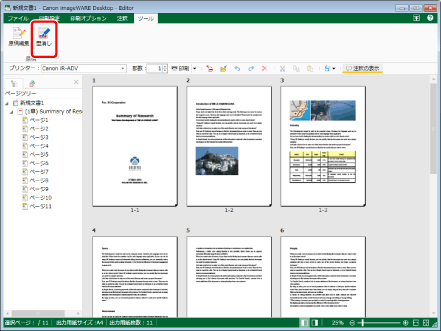
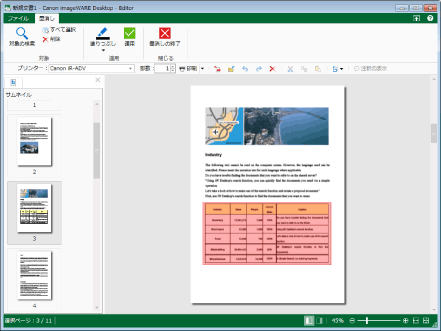
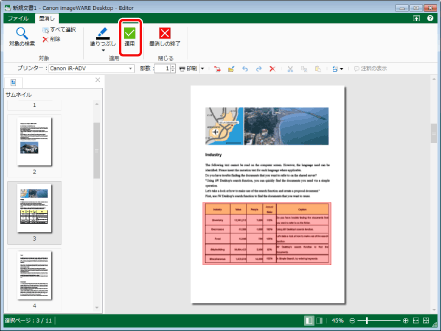
 [PDF形式でエクスポート]をクリックします。
または、[ファイル] メニュー > [PDF形式でエクスポート]を選択します。
[PDF形式でエクスポート]をクリックします。
または、[ファイル] メニュー > [PDF形式でエクスポート]を選択します。